使用photoshop设计出皮革文字的详细步骤_装机软件
[摘要]软件大小: 49.78MB 软件版本: 11.0 软件类型:yesky标签: 使用哪个绘图软件能够制作出皮革文字呢?小编推荐的是photoshop这个软件,感兴趣的就去下文看看使用photosho...
- 软件大小: 49.78MB
- 软件版本: 11.0
- 软件类型:
yesky
标签:
使用哪个绘图软件能够制作出皮革文字呢?小编推荐的是photoshop这个软件,感兴趣的就去下文看看使用photoshop制作出皮革文字的详细步骤。
在ps软件中,新建一个800*800的文档,背景色为白色,写上黑色的字体,如图所示

双击字体的图层样式,调整一下投影和内阴影,如图所示
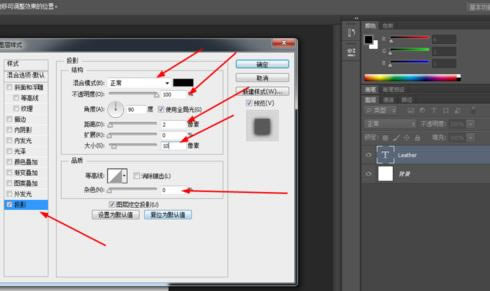
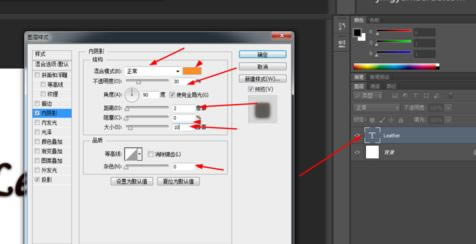
接着再调整一下渐变叠加和颜色叠加,如图所示
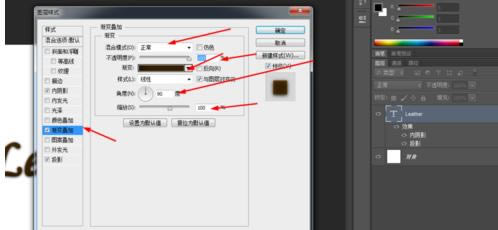
最后再调整一下内发光,斜面和浮雕,纹理,如图所示
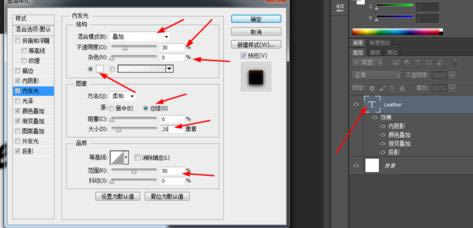
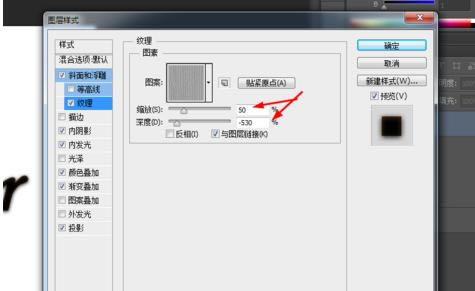
字体层和背景层合并,然后在滤镜库中添加强化边缘,如图所示
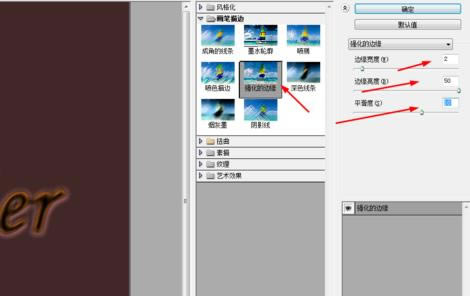
效果如图所示

上文就是说使用photoshop制作出皮革文字的详细步骤,大家都学会了吗?
装机软件,全自动在线安装过程,无需电脑技术,小白在家也可自己完成安装,纯净稳定,装机必备之选!
……